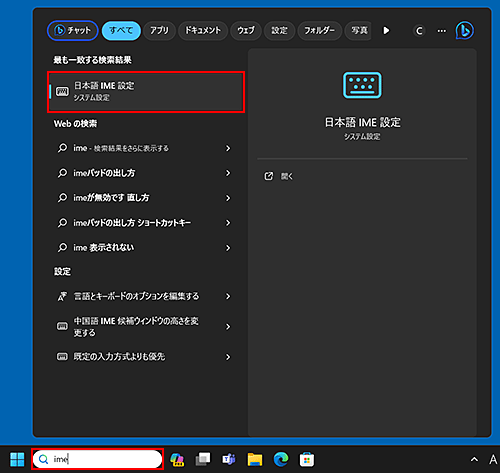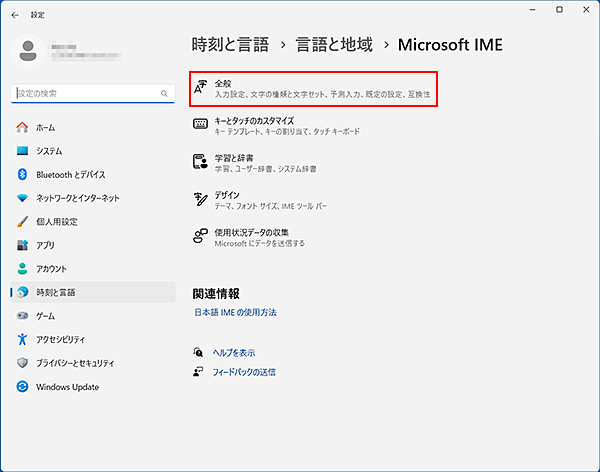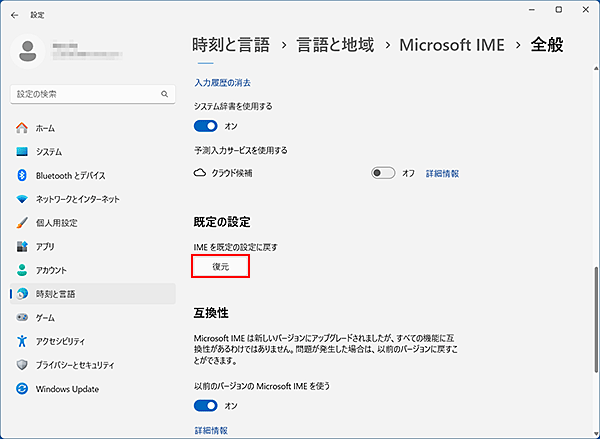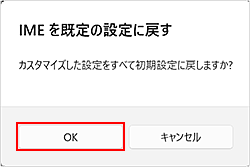| タイトル | [Windows 11/10] Microsoft IMEの設定を規定値に戻す方法 | |
|---|---|---|
| 最終更新日 | 2023/12/12 | 管理NO:005350 |
| 対象OS |
Windows 11、Windows 10
|
|
| 対象シリーズ |
|
|
Microsoft IMEの設定を規定値に戻す方法を教えてください。
Microsoft IMEの設定を規定値(初期値)に戻す方法をご紹介します。
Microsoft IMEで文字入力などに問題が発生した場合にMicrosoft IMEのカスタマイズした設定を規定値に戻すことで症状が改善する場合があります。
Microsoft IMEで文字入力などに問題が発生した場合にMicrosoft IMEのカスタマイズした設定を規定値に戻すことで症状が改善する場合があります。
※設定を規定値に戻しても、ユーザー辞書や入力履歴/学習情報などの情報は削除されませんが念のためユーザー辞書のバックアップを取ってから作業することをお勧めします。
バックアップの方法につきましては下記の
関連FAQ:「[Windows 11/10] Microsoft IMEでユーザー辞書のバックアップと復元する方法」
をご確認ください。
バックアップの方法につきましては下記の
関連FAQ:「[Windows 11/10] Microsoft IMEでユーザー辞書のバックアップと復元する方法」
をご確認ください。
※機種やOSにより、表示内容が異なる場合があります。
| Microsoft IMEの設定を規定値に戻す方法 |
|---|
|
下記の手順をご確認ください。
※Windows 11 2023 Update(2023年12月時点)の画面を例に説明しています。
OSによって表示内容は異なりますが、操作方法はほぼ同じです。
|


 このページを印刷する
このページを印刷する